Kako odpraviti napako »Prenos prekinjena« v brskalniku Google Chrome
Pri delu z brskalnikom Google Chrome uporabniki lahko naletijo na različne težave, ki motijo običajno uporabo spletnega brskalnika. Še posebej bomo danes preučili, kaj storiti, če se pojavi napaka »Prenos je prekinjena«.
Napaka »Prenos je prekinjena« je pogosta pri uporabnikih Google Chrome. Običajno pride do napake, ko poskusite namestiti temo ali razširitev.
Bodite pozorni, smo že govorili o reševanju težav pri nameščanju razširitev brskalnika. Ne pozabite preučiti teh nasvetov tudi. lahko tudi pomagajo pri določitvi napake »Prenos prekinjeno«.
Vsebina
Kako odpraviti napako »Prenos je prekinjena«?
1. način: spremenite ciljno mapo za shranjene datoteke
Najprej bomo poskušali zamenjati mapo, ki je prikazana v brskalniku Google Chrome za prenos datotek.
Če želite to narediti, kliknite gumb menija brskalnika in v prikazanem oknu kliknite gumb »Nastavitve« .
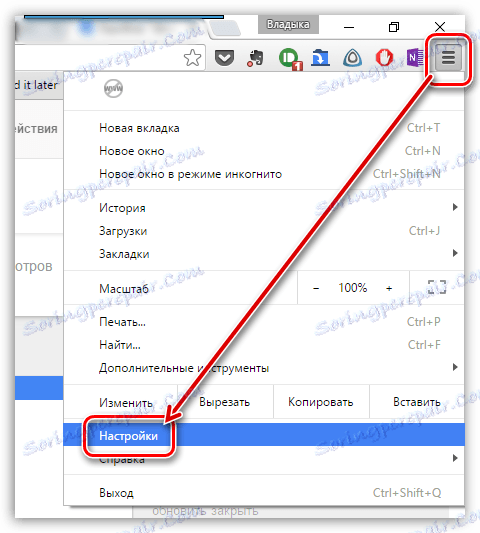
Pojdite na sam konec strani in kliknite gumb »Pokaži napredne nastavitve« .
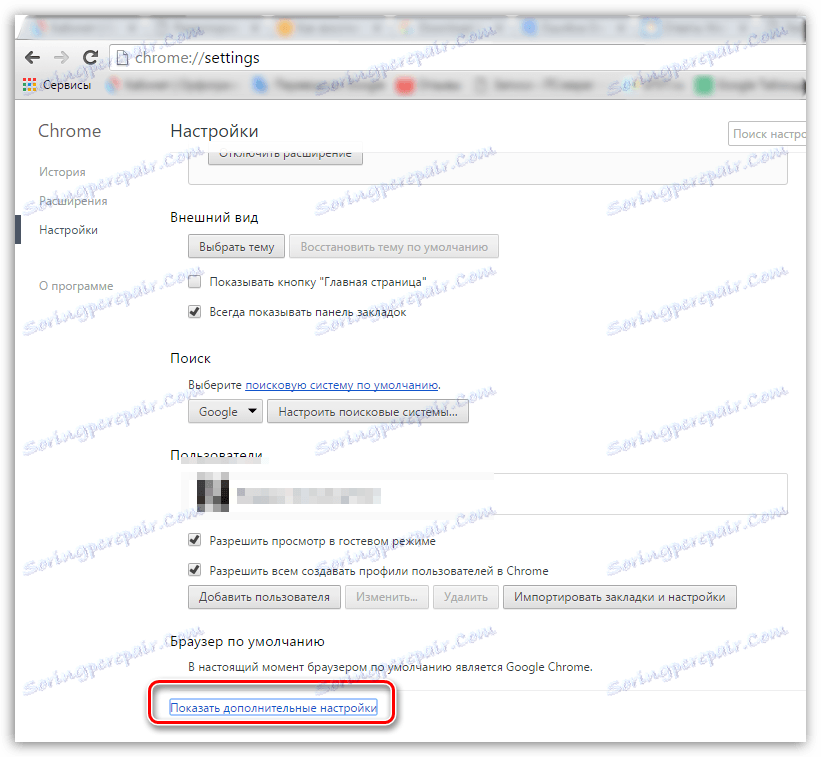
Poiščite blok »Prenesene datoteke« in poleg postavke »Naložljive datoteke «, namestite nadomestno mapo. Če niste določili mape »Prenosi«, jo nastavite kot mapo za prenos.
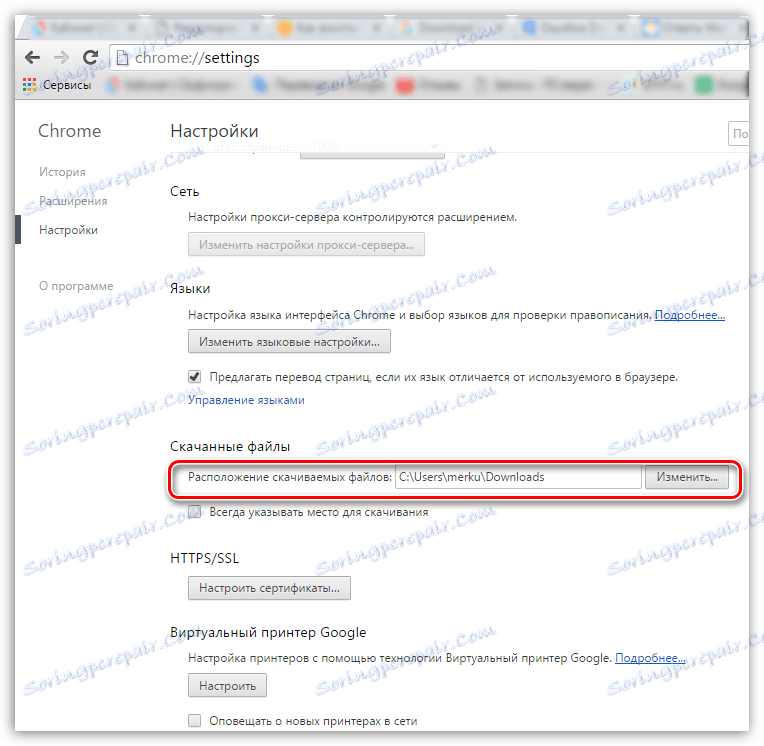
2. način: Preverite prosti prostor na disku
Napaka »Prenos je prekinjena« se lahko pojavi, če na disku ni prostora za shranjevanje datotek.
Če je disk poln, odstranite nepotrebne programe in datoteke, s tem pa vsaj nekaj prostora.
3. način: ustvarite nov profil za Google Chrome
Zaženite spletni brskalnik Internet Explorer . V naslovni vrstici brskalnika, odvisno od različice operacijskega sistema OS, vnesite naslednjo povezavo:
- Za uporabnike operacijskega sistema Windows XP:% USERPROFILE% Local Settings Podatki aplikacij Google Chrome Uporabniški podatki
- Za novejše različice sistema Windows:% LOCALAPPDATA% Google Chrome Uporabniški podatki
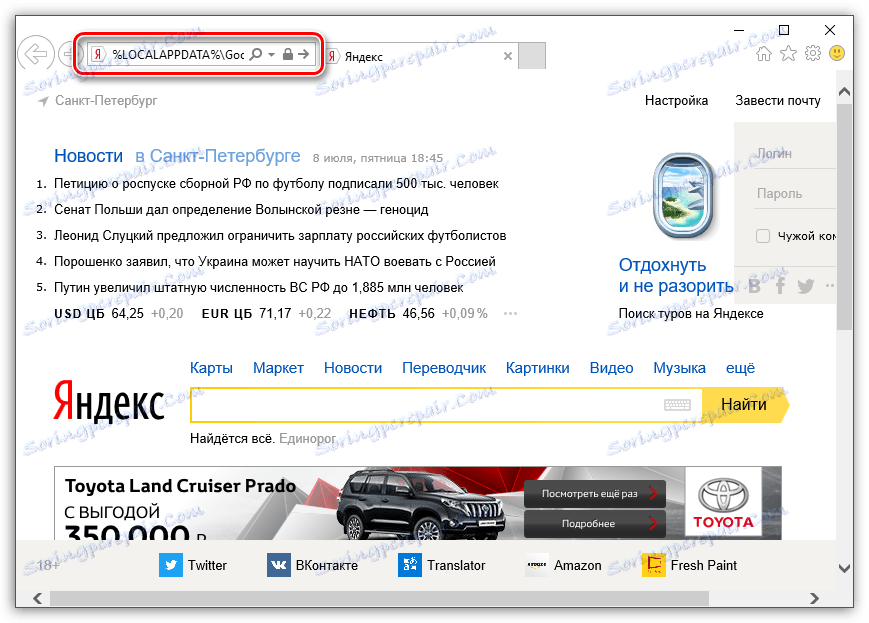
Ko pritisnete tipko Enter, se bo na zaslonu pojavil Raziskovalec, v katerem boste morali najti mapo »Privzeto« in jo preimenovati v »Backup Default« .
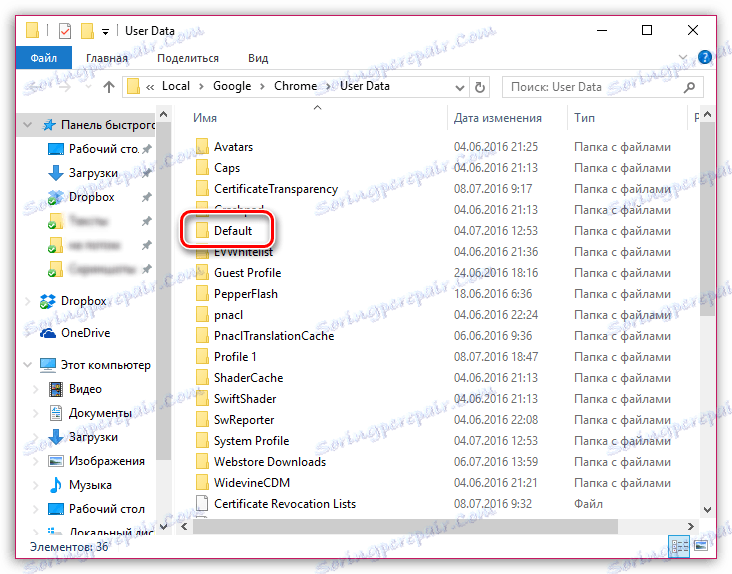
Znova zaženite brskalnik Google Chrome. V novem zagonu spletni brskalnik samodejno ustvari novo mapo »Privzeto«, kar pomeni, da bo ustvaril nov uporabniški profil.
To so glavni načini za odpravo napake »Prenos prekinjeni«. Če imate svoje lastne rešitve, nam povejte o dnu v komentarjih.